
Quản lý Resource Mailboxes trong Exchange Server 2007
Qu n lý Resource Mailboxes trong Exchange Server 2007ả
Trong bài này chúng tôi s gi i thi u cho các b n cách t o Resource ẽ ớ ệ ạ ạ
Mailboxes b ng Exchange Management Console và Exchange ằ
Management Shell, cách chuy n Regular Mailbox vào Resource Mailboxể
và cu i cùng là nh n ra s khác nhau gi a Resource Mailbox và ố ậ ự ữ
Regular Mailbox.
T o Resource Mailboxes b ng s d ng Exchange Management ạ ằ ử ụ
Console
Exchange Server 2007 cho phép qu n tr viên t o các đ i t ng ả ị ạ ố ượ
như Mailbox, Contacts, Mail User và Distribution Groups. Đây là các
b c c n thi t đ t o m t đ i t ng resource mailbox:ướ ầ ế ể ạ ộ ố ượ
1. Mở Exchange Management Console.
2. M r ng ph nở ộ ầ Recipient Configuration.
3. Kích vào Mailbox.
4. Trong ph nầ Mailbox, kích New Mailbox...
5. Introduction: Chúng ta ph i ch n lo i đ i t ng, trong Exchange Serverả ọ ạ ố ượ
2007 có b n ki u mailbox khác nhau.ố ể
• User mailbox: Đây là mailbox truy n th ng, quá trình t o mailbox t i ề ố ạ ạ
Exchange Server 2007
• Room mailbox: Đây là m t mailbox đ c gán đ c bi t cho Meeting ộ ượ ặ ệ
Rooms. Tài kho n ng i dùng liên k t v i nó s đ c vô hi u hóa trong ả ườ ế ớ ẽ ượ ệ
Active Directory.
• Equipment mailbox: Đây là m t mailbox c th cho thi t b (ví d nh ộ ụ ể ế ị ụ ư
TV, Projector, GPS,… ). V i Resource mailbox, lo i mailbox này s t o ớ ạ ẽ ạ
m t ng i dùng b vô hi u hóa trong Active Directory.ộ ườ ị ệ
• Linked Mailbox: Lo i mailbox này s đ c s d ng trong các môi tr ngạ ẽ ượ ử ụ ườ
đa forest. Tính năng c th này đ c gi i thích r t rõ trong các bài s p t i.ụ ể ượ ả ấ ắ ớ
Trong c a sử ổ Introduction, b n ch nạ ọ Room Mailbox sau đó kích Next đ ể
ti p t c (hình 1)ế ụ
Hình 1: Ch n lo i mailbox s đ c t oọ ạ ẽ ượ ạ
6. User Type. Trong c a s này, chúng ta có th ch n đ t o m t ng i ử ổ ể ọ ể ạ ộ ườ
dùng m i ho c gán m t ng i dùng đã t n t i vào resource mailbox m i. ớ ặ ộ ườ ồ ạ ớ
N u chúng ta ch n gán nó vào m t ng i dùng đã t n t i, chúng ta s ph i ế ọ ộ ườ ồ ạ ẽ ả
ki m tra xem tài kho n đã có mailbox liên quan t i nó ch a. Kíchể ả ớ ư Next đ ể
ti p t c.ế ụ
7. User Information. Trong c a s này, chúng ta ph i đi n vào các thông ử ổ ả ề
tin cá nhân c a ng i dùng và ch n đ n v n i nó đ c t o. Sau đó ủ ườ ọ ơ ị ơ ượ ạ
kích Next (hình 2).
Hình 2: Đi n d li u thông tin ng i dùng Resource mailbox và ch n OU.ề ữ ệ ườ ọ
8. Mailbox Settings. Trên trang Mailbox Settings, chúng ta có th đ nh ể ị
nghĩa thông tin mailbox nh Alias, Mailbox Server và Mailbox Store, n i ư ơ
resource mailbox m i s đ c t o. Các chính sách cho Mailbox và ớ ẽ ượ ạ
ActiveSync cũng có th đ c đ nh nghĩa theo b c này. Chúng ta có th ể ượ ị ướ ể
ch n các tr ng s đi n và sau đó kíchọ ườ ẽ ề Next đ ti p t c. (Hình 3).ể ế ụ
Hình 3: Ch n Server, Storage Group, c s d li u Mailbox vàọ ơ ở ữ ệ
các chính sách trong su t quá trình t o mailbox.ố ạ
9. New Mailbox. Trong c a s này, chúng ta s có đ c toàn b thông tin ử ổ ẽ ượ ộ
đã l a ch n trong các b c tr c. Các tham s này s đ c s d ng b i ự ọ ướ ướ ố ẽ ượ ử ụ ở
cmdlet New-Mailbox cho vi c t o đ i t ng resource mailbox này. Đ t o ệ ạ ố ượ ể ạ
resource mailbox, kích New (Hình 4).
Hình 4: Các tham s s đ c s d ng trong vi c t o resource mailbox m iố ẽ ượ ử ụ ệ ạ ớ
10. Completion. Trong c a s này, chúng ta s th y cmdletử ổ ẽ ấ New-mailbox và
các tham s đã s d ng trong quá trình t o resource mailbox m i này. S ố ử ụ ạ ớ ự
khác nhau gi a m t mailbox thông th ng và resource là tham sữ ộ ườ ố –
room ho cặ -Equipment trong cmdlet New-Mailbox. Chúng ta có th th y ể ấ
đ cượ –Room t i ph n cu i c a cmdlet trong hình 5.ạ ầ ố ủ
Hình 5: Màn hình cu i cùng c a New Mailbox Wizardb hi n th choố ủ ể ị
chúng ta cmdlet đã s d ng trong vi c t o Resource mailbox.ử ụ ệ ạ
L u ýư:
Chúng ta cũng có th ch n tùy ch n th ba có tên làể ọ ọ ứ -Share, và s d ng tùy ử ụ
ch n này đ t o m t mailbox thông qua Exchange Management Shell. Khi ọ ể ạ ộ
s d ng cmdletử ụ new-mailbox –Shared, chúng ta t o mailbox v i m t tài ạ ớ ộ
kho n ng i dùng đã vô hi u hóa, m c đích c a tham s share này là đ ả ườ ệ ụ ủ ố ể
t o mailbox đ c truy c p b i nhi u ng i dùng khác, m t mailbox ạ ượ ậ ở ề ườ ộ
chung.
T o Resource mailbox thông qua Exchange Management Shellạ
M t cách khác trong vi c t o resource mailbox là s d ng Exchange ộ ệ ạ ử ụ
có thể bạn quan tâm
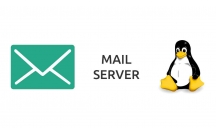
Chuyển từ Linux Mail Server sang Exchange Server 2007
36
1.002
358
Cơ sở dữ liệu
36
(New)
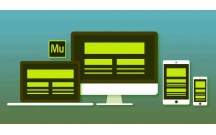
Hướng dẫn huyển từ Exchange 2000/2003 sang Explorer Server 2007
42
916
303
Cơ sở dữ liệu
42
(New)
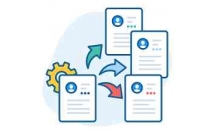
Quản lý Public Folder trong Exchange 2007
10
728
354
Cơ sở dữ liệu
10
(New)

Quản trị người dùng trong Exchange 2007 bằng Powershell
10
926
235
Tài liệu CNTT khác
10
(New)

Hàng đợi thư trong Exchange 2007
13
1.143
317
Cơ sở dữ liệu
13
(New)

Thống kê mailbox trong Exchange 2007
10
1.167
259
Tài liệu CNTT khác
10
(New)

Giới hạn gửi và nhận mail trong Exchange 2007
13
1.169
239
Tài liệu CNTT khác
13
(New)
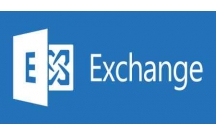
Hạn chế Spam bằng Sender Reputation trong Exchange 2007
6
1.034
303
Cơ sở dữ liệu
6
(New)
thông tin tài liệu
Trong bài này chúng tôi sẽ giới thiệu cho các bạn cách tạo Resource Mailboxes bằng Exchange Management Console và Exchange Management Shell, cách chuyển Regular Mailbox vào Resource Mailbox và cuối cùng là nhận ra sự khác nhau giữa Resource Mailbox và Regular Mailbox.
Mở rộng để xem thêm
từ khóa liên quan
tài liệu mới trong mục này
tài liệu hot trong mục này
tài liệu giúp tôi
Nếu bạn không tìm thấy tài liệu mình cần có thể gửi yêu cầu ở đây để chúng tôi tìm giúp bạn!
xem nhiều trong tuần
70 câu hỏi trắc nghiệm luyện thi chứng chỉ tin A
Đề thi và lời giải môn xác suất thống kê của trường Học viện ngân hàng
Địa lý 12 Phát triển cây công nghiệp lâu năm Tây Nguyên
Giáo trình Quản trị học của Đại học kinh tế quốc dân
Tiểu luận: Vị trí, vai trò, nhiệm vụ của người Đảng viên với ĐCSVN- Phấn đấu, rèn luyện và tuyên truyền nhân dân của người Đảng viên
Bài tập nâng cao Tiếng Việt lớp 2: Chính tả
yêu cầu tài liệu
Giúp bạn tìm tài liệu chưa có
×



